
Содержание
Программа игрового контроллера Made for iPhone (MFi) от Apple была запущена в течение последних нескольких месяцев, и она улучшает игровые возможности на iOS, позволяя геймерам обходить раздражающие сенсорные элементы управления для физических кнопок, D-панелей и джойстиков. Это облегчает игру в несколько мобильных игр, включая Grand Theft Auto: San Andreas и NBA 2K14.
Однако одной из проблем контроллеров MFi является цена и качество. Самый дешевый - 80 долларов (благодаря недавнему снижению цен), и он не очень хорош. Никто не может быть абсолютно уверен, почему эти контроллеры MFi не работают, но многие говорят, что это из-за строгих рекомендаций Apple для производителей.

Однако вы можете обойти эти сомнительные контроллеры и использовать вместо них контроллер PS4 DualShock 4, который намного надежнее и качественнее, а стоит на 20 долларов дешевле. Сопрягая его со своим взломанным iPad, вы через несколько минут ощутите консольный опыт, и вот как это сделать.
Да, ваш iPad действительно должен быть взломан, чтобы это работало, но у нас есть удобное руководство, которое проведет вас через процесс взлома вашего устройства iOS. Это, безусловно, то, что мы рекомендуем, если вам удобно с такой вещью.
Загрузка приложения для джейлбрейка
Получив джейлбрейк, отправляйтесь в Cydia и найдите приложение под названием Контроллеры для всех, Это стоит несколько долларов, но оно того стоит, учитывая качество и ценность, которые вы получите от этого.
Контроллеры для всех, по сути, заставляют ваш iPad думать, что вы используете официальный игровой контроллер Made for iPhone, когда вы на самом деле просто используете контроллер PS3 или PS4. Настройка джейлбрейка просто сопоставляет официальные кнопки MFi с соответствующими кнопками на контроллерах PS4 и PS3, поскольку их расположение практически идентично.
Настройка
Как только вы установили твик, откройте настройки приложение и прокрутите вниз, пока не увидите BTStack в боковой панели. Нажмите на него и выберите BTStack из краткого списка опций справа. Это меняет работу Bluetooth вашего iPad и дает вам возможность подключить контроллер PS4 или PS3 к вашему iPad, что вы не можете сделать с обычным Bluetooth, даже если ваш iPad был взломан.
Как только BTStack включен, отправляйтесь на Контроллеры для всех в боковой панели и включите его, нажав на переключатель рядом с включить, Вы также хотите выбрать тип контроллера под Тип контроллера, Выберите контроллер PS3 или PS4, в зависимости от того, какой у вас есть. Как только это будет сделано, вам нужно будет выполнить первоначальное сопряжение с iPad, поэтому нажмите на Контроллер пар начать.
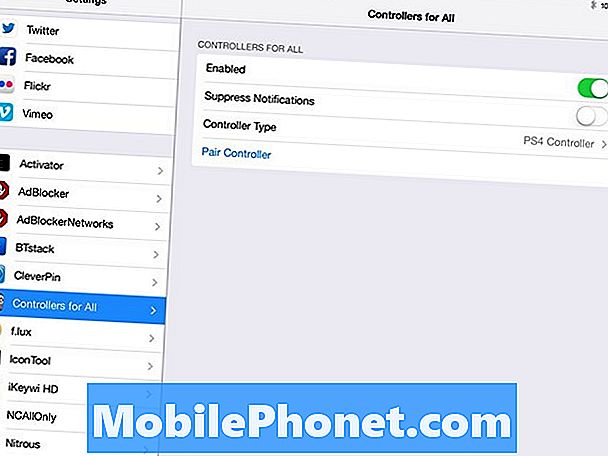
Инструкции на экране довольно просты, но вы просто будете просто нажимать и удерживать кнопку PS и кнопку «Поделиться» одновременно, пока индикатор на контроллере не начнет мигать, как стробоскопический индикатор. После этого ваш iPad сообщит вам, что соединение прошло успешно. Теперь вы готовы начать игру.
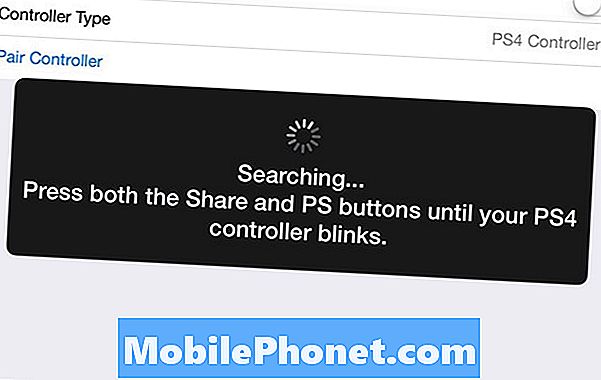
Прежде чем начать покупать и загружать несколько игр для игры на контроллере PS4, убедитесь, что игра, в которую вы играете, совместима с программой Made for iPhone. Если вы не уверены, скачайте бесплатное приложение под названием Phonejoy - в нем есть список всех игр, совместимых с контроллерами MFi, и оно всегда обновляется до последних игр.
Как только вы в игре, он будет искать ваш контроллер PS3 или PS4, и как только он его найдет, вам будет предложено нажать кнопку PS, чтобы связать контроллер с самой игрой. К сожалению, вы должны делать это каждый раз, когда загружаете игру, но буквально это занимает всего пару секунд и на самом деле не так уж и важно. Как только это будет сделано, у вас все готово к работе, и вы можете начать играть.

Возможные проблемы
Мы столкнулись с некоторыми проблемами - Controllers for All и BTStack не обязательно свободны от ошибок. BTStack иногда сообщал нам об ошибках, а когда мы открывали игру, он говорил, что контроллер был подключен, когда его на самом деле не было, и мы в конечном итоге получали ошибки Bluetooth. Если это произойдет с вами, отключение и повторное включение BTStack и Controllers for All может помочь, и вам, возможно, придется вернуться в BTStack, чтобы убедиться, что выбран правильный вариант после того, как вы включили Controllers for All, как мы видел это таинственно переключаться на нас несколько раз.
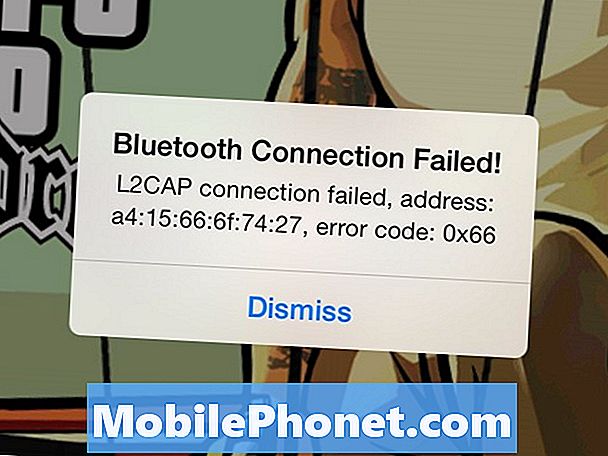
Кроме того, у нас были некоторые проблемы в нескольких играх, в том числе в Real Racing 3, где элементы управления просто не работали вообще, кроме возможности приостановить игру с левым бампером, что было странно. Однако играть в Asphalt 8 не было проблемой, и мы смогли без проблем использовать контроллер PS4. Мы предполагаем, что проблемы с Real Racing 3 проистекают из вероятности того, что игра опирается на гироскоп устройства для управления, и большинство игровых контроллеров MFi подключены к iPhone, что позволяет легко наклоняться.


